Задать адрес по умолчанию это как
адрес на алиэкспресс
В этой статье разберем вопрос : Как заполнять адрес доставки на алиэкспресс.
Данная статья будет полезна не только тем, кто только начинает своё знакомство с алиэкспресс, но и так же тем, кто уже знаком с торговой площадкой, а именно если вы к примеру захотите добавить новый адрес на алиэкспресс или отредактировать существующий, например многие часто задают вопрос : как заполнить телефон на алиэкспресс ?
И так, представим, что вы столкнулись с необходимостью заполнения адреса,
но не  знаете как это сделать, не знаете на каком языке заполнять адрес на алиэкспресс и т.д.
знаете как это сделать, не знаете на каком языке заполнять адрес на алиэкспресс и т.д.
Начнем с того, что али это международная торговая площадка, и поэтому заполнять адрес на алиэкспресс необходимо на английском языке. Но поскольку живем мы в стране, где улицы написаны на русском, да и почтальоны наши не обязаны знать английский, а буквы английские знает большинство, то соответственно делаем выводы:
Адрес на алиэкспресс необходимо писать по-русски, но английскими (латинскими) буквами. А чтобы это было легко и правильно сделать, воспользуйтесь нашим инструментом Life-price.ru/aliexpress.php
Пользоваться им очень просто, в первое окошко пишем на русском и нажимаем конвертировать, а в третьем получаем нужный результат
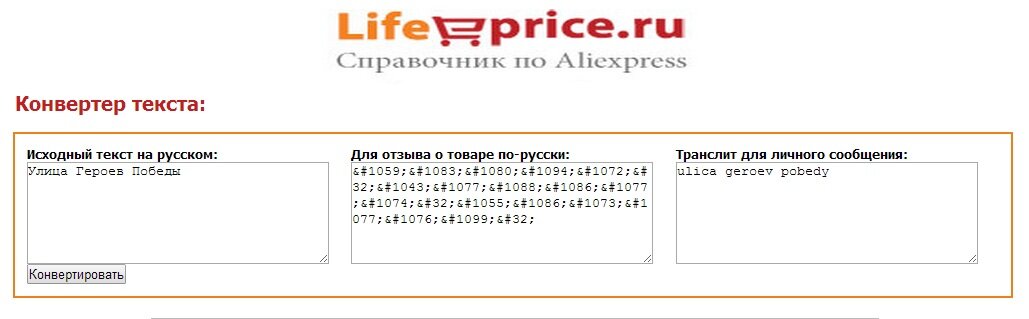
Заполняем данные
Заполняем графу адрес
Теперь разберемся в том, какие необходимо заполнять данные в адресе доставки на алиэкспресс.
- улица — ul, проспект — prosp и тд
- Если вы живёте в деревне, посёлке, селе то пишем в графу ГОРОД название села или деревни итд, а в графу АДРЕС пишем район,улица, дом
На изображении ниже вы все сами сейчас увидите и поймете
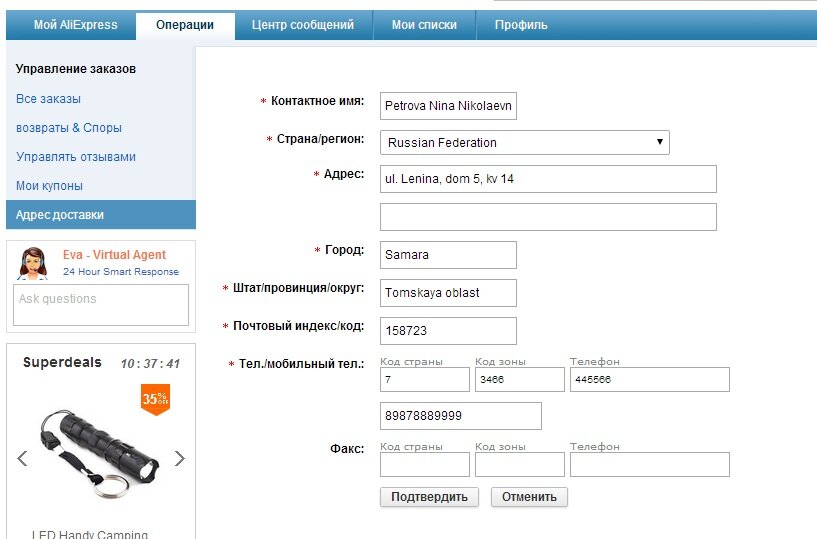
Заполнять необходимо именно так, то есть полностью ФИО, страну, адрес по прописке или проживания, город, регион, индекс и телефон для связи с вами .
Заполняем графу телефон
Код страны на алиэкспресс
Многие сталкиваются с проблемой заполнения телефона и мы решили вам рассказать как заполнить код страны на алиэкспресс .
Проблема в том, что сейчас стало обязательным заполнение кода страны и зоны . На изображении выше мы указали домашний телефон города Сургут (в номере взяты случайные цыфры) и ниже него номер мобильника.
Код зоны: это либо код вашего Мобильного оператора, либо код города
Код страны: 7 — РоссияКазахстан, 375 -Белоруссия, 380 — Украина
Если у вас нет домашнего, то вы можете заполнить вместо домашнего сотовый телефон , а именно например это ваш номер 79871234567 : код страны — 7 , код зоны — 987 , телефон — 1234567 , не нужно прописывать плюс и какие-либо другие символы, система их пропишет сама, после нажатия на кнопку подтвердить. При этом графу со вторым номером заполнять необязательно.

Главное заполнить эту графу.
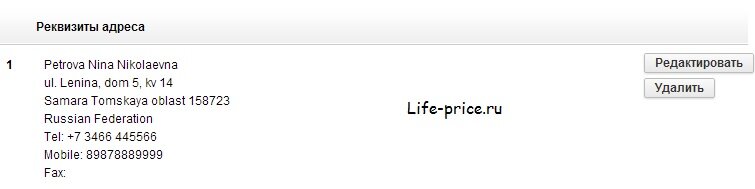
Добавление нового адреса на алиэкспресс
Если вдруг вы сменили место жительства или хотите заказать товар кому-то другому, например как подарок или если вы станете посредником, то вы можете добавить новый адрес доставки или отредактировать существующий.

украшения и часы от проверенных продавцов
Для этого вам необходимо перейти в раздел Shipping Address Settings и либо нажать на кнопку ADD — для добавления нового адреса, либо нажать на кнопку редактировать — для редактирования текущего адреса
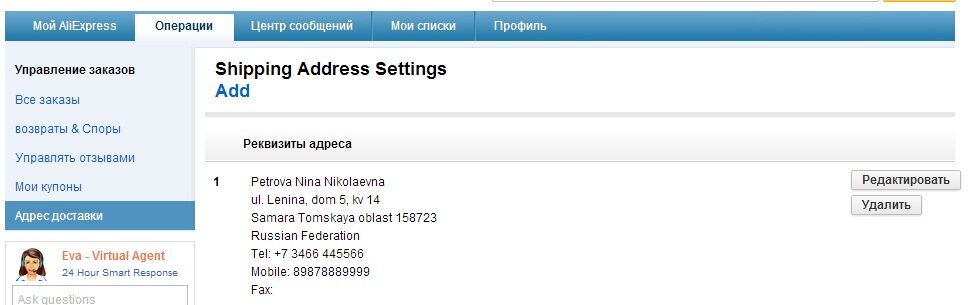
Выбор адреса по умолчанию
Если у вас в Shipping Address Settings имеется несколько адресов, то для того чтобы выбрать нужный адрес по умолчанию, то есть при заказе товаров данный адрес у вас автоматически будет приписан к заказу, вам необходимо на нужном адресе нажать кнопку «РЕДАКТИРОВАТЬ» и далее просто кнопку подтвердить . То есть адрес , который вы редактируете, становится адресом по умолчанию .
Так же, вы можете выбрать, добавить новый или отредактировать адрес в момент заказа товара, то есть после того как нажали кнопку купить (BUY NOW).
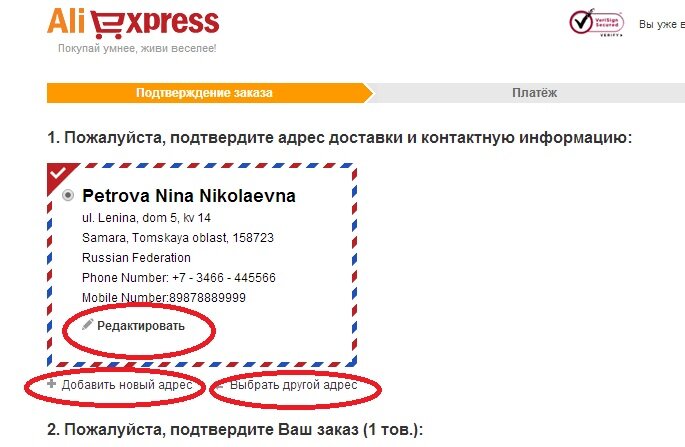

МОДНАЯ ОДЕЖДА И АКСЕССУАРЫ ДЛЯ ВАС
Ввели неправильный адрес на алиэкспресс
Часто бывает такое, что сделав заказ, покупатели вводят неверные данные, а именно : неправильно указали номер дома, указали другой индекс и т.д.
Если заказ вам еще не отправили, то у вас есть два выхода :
- Написать сообщение продавцу о том, что вы ошиблись и указать верные данные. Для этого зайдите в ваш заказ и в нем вы увидите графу для сообщений. Или воспользуйтесь одним из этих способов : через сайт или через программу
- Или нажать на отмену заказа
Если ваш заказ уже отправили
У вас так же есть шанс получить посылку. Вам необходимо будет отслеживать её по номеру почтового отправления, и когда статус посылки будет «прибыло в место вручения» , вам нужно идти с вашим паспортом и телефоном на почту и пытаться объяснить ситуацию почтальону. Объясните, что вы указали такое то имя или дом.
Если вы просто ошиблись домом
Просто покажите ваш паспорт и скажите ваш номер телефона, так как ваши ФИО и номер квартиры и телефона будут указаны на посылке, поэтому проблем с ее получением быть не должно.
Если указали неправильный индекс, область или город
Неправильно указанный индекс, область, город ( да да такое тоже бывает) — это не страшно! Посылка придет по адресу, но возможно идти будет чуть-чуть дольше, так говорят представители почты.
Собственно это все, что вам необходимо знать про правильное заполнение адреса на алиэкспресс .
Добавляйтесь в нашу группу в контакте и будьте в курсе всех тонкостей торговой площадки алиэкспресс .
Как заполнить адрес на Алиэкспресс в 2019 с телефона, в приложении и мобильной версии
Данные нужно вносить только на английском языке. Обязательно указывать не только адрес на Алиэкспресс, но и номер мобильного телефона. Тогда посылка не потеряется, а точно придет. Вносить информацию можно на сайте Алиэкспресс на русском или в приложении на мобильном. Скачать Алиэкспресс приложение можно на любое устройство.

Купон на $2 для новых клиентов
Изменить или уточнить данные можно в любое время. Для одного аккаунта можно указать сразу несколько адресов доставки Алиэкспресс. Один из них указывается “по умолчанию”. На него придут все посылки, если вы просто нажмете “купить”.
Как заполнить адрес на Алиэкспресс
Time Needed : 15 minutes
Как заполнить адрес на Алиэкспресс
Нажмите “Регистрация” в правом верхнем углу сайта. Или “Мой профиль” если у вас есть аккаунт. В приложении зайдите в “настройки”.
В мобильной версии менять или устанавливать адрес доставки нельзя. Скачайте приложение. Или в меню браузера выберите “полная версия”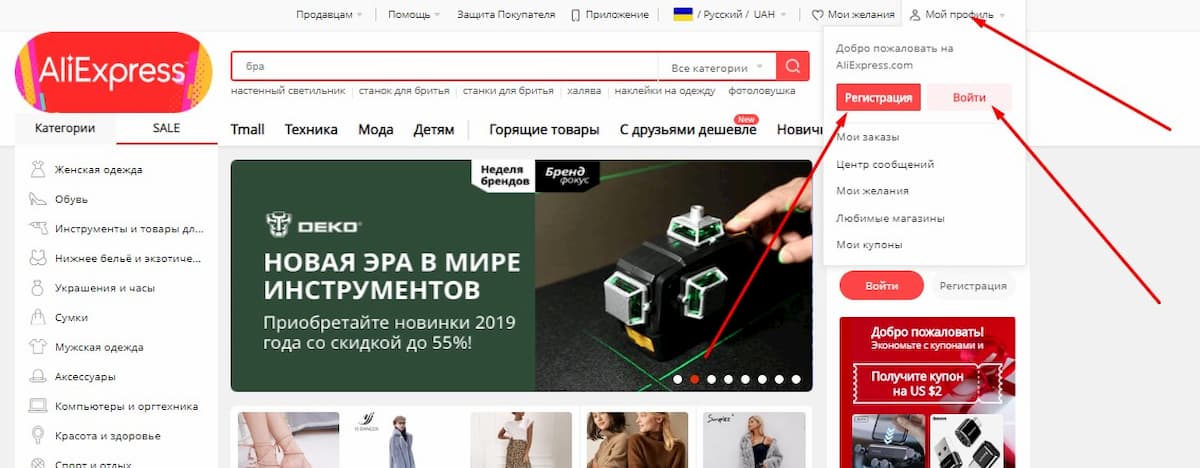
Зайдите в “настройки профиля” и выберите последний пункт − “Адреса доставки”. Если вы регистрируете новый профиль − заполните первую форму. Вторая форма будет с адресом.
Вносите достоверную информацию.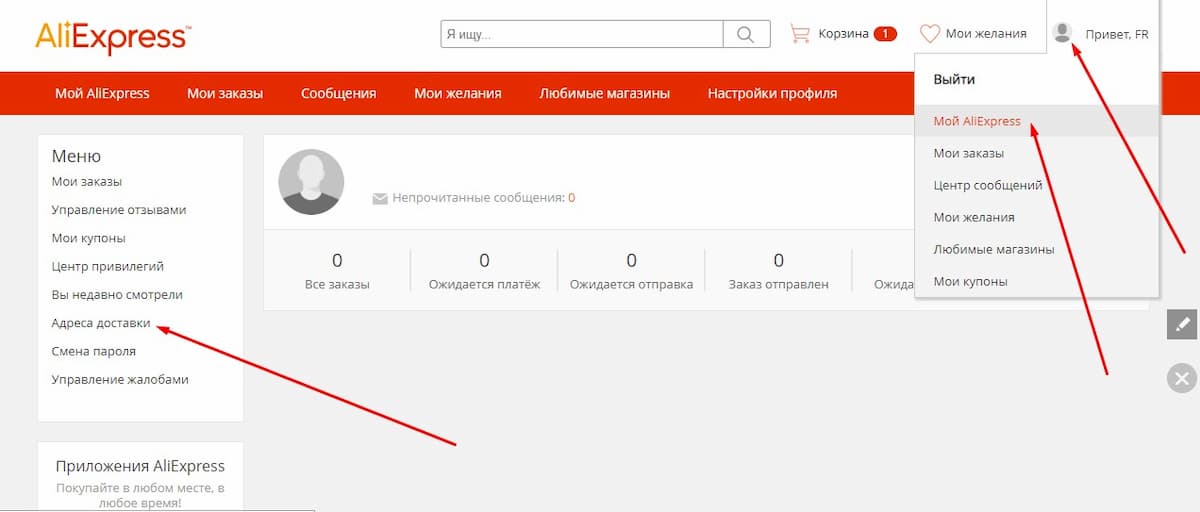
Введите ФИО того, кто будет забирать посылку, на английском. В формате Romanov Roman Romanovich для Романова Романа Романовича. Отчество можно не писать. Достаточно будет имя и фамилию. Обратите внимание − получателем может быть любой указанный вами человек.
Почтальон или курьер потребует при передаче посылки документы на указанный ФИО.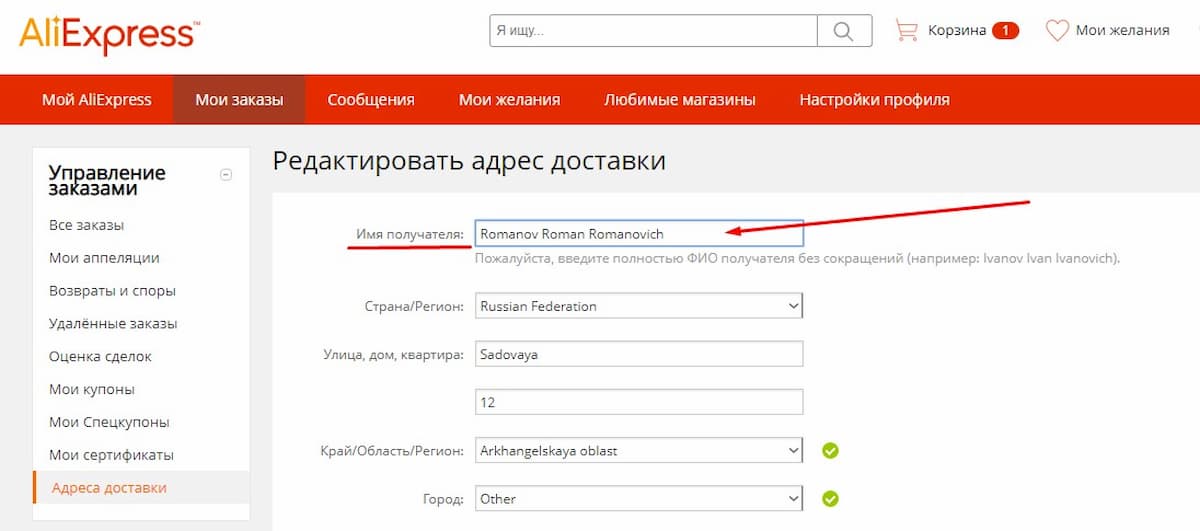
Выберите из выпадающего списка страну.
В списке есть все страны, в которые доставляет Алиэкспресс. Если вашей нет, то и посылку вам не доставят. Названия стран – на английском.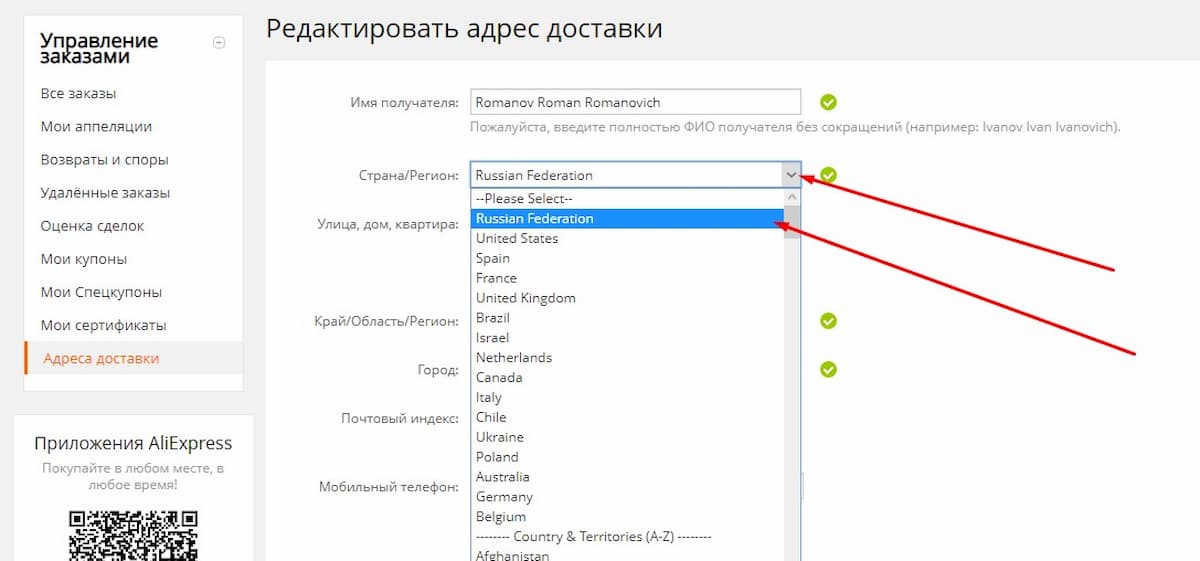
Введите название улицы на английском, номер дома, корпуса, квартиры. Внимание − название улицы не переводится, а транслитерируется. Нужно писать ulitsa Moscovskaya, а не Moscow street.
Курьер будет искать вас по указанному адресу.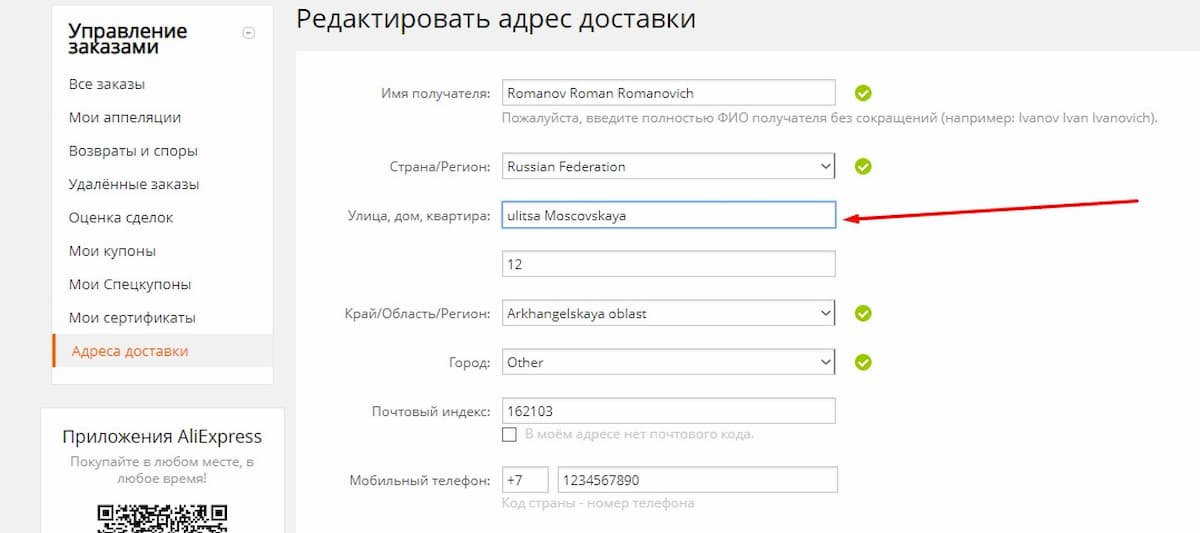
В следующей строке укажите детали номера квартиры. Например, номер комнаты в общежитии или блока.
Если в доме только одна квартира, укажите №1.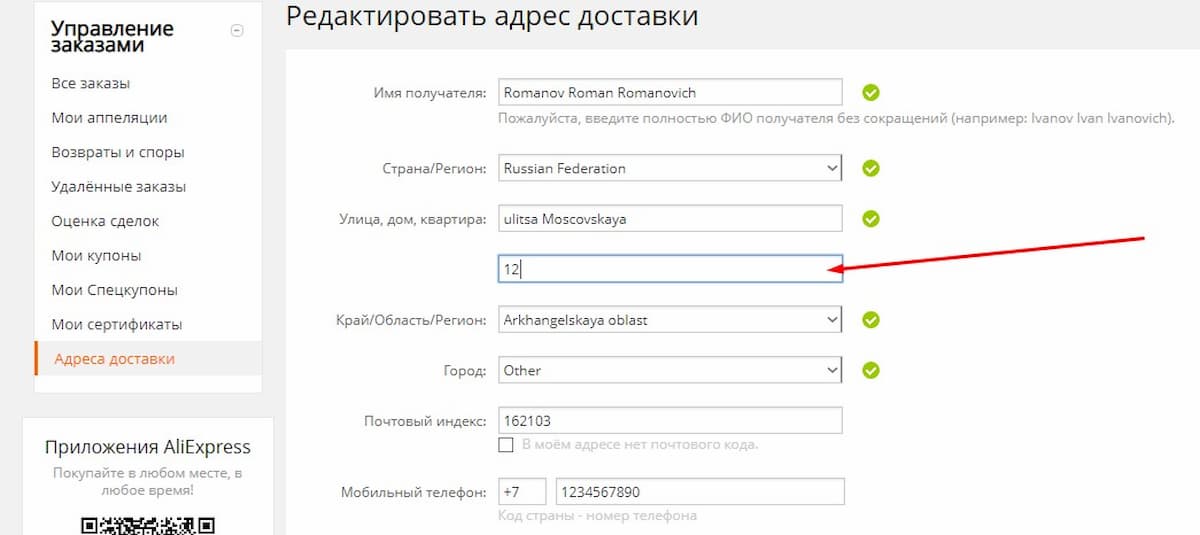
Выберите область/край/регион из выпадающего списка. Оставьте это поле пустым, если там нет вашего региона.
Главное – это почтовый индекс. Название региона не так важно.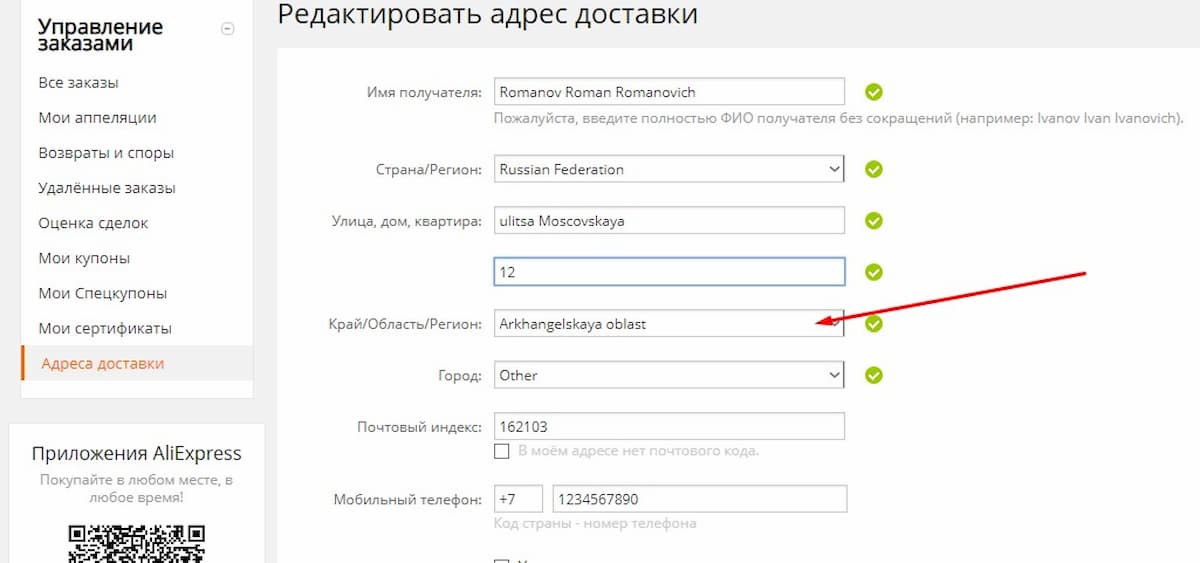
Напишите название города в следующем поле. Внимание − название города переводится, а не транслитерируется. Нужно писать Moscow, а не Moskva.
Если нет названия вашего города, выберите Other. Если индекс указан правильно, посылку вам доставят.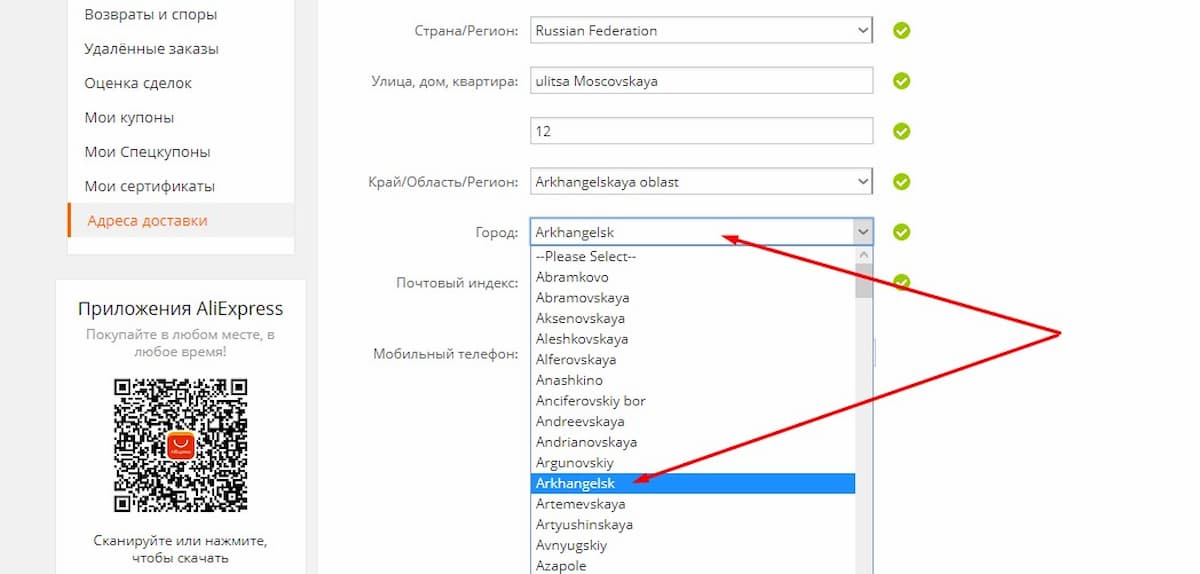
Укажите свой почтовый индекс. Если у вашего адреса нет почтового индекса, поставьте галочку в чек-бокс под строкой.
Внимание! Это самый важный пункт. Заполняйте его без ошибок.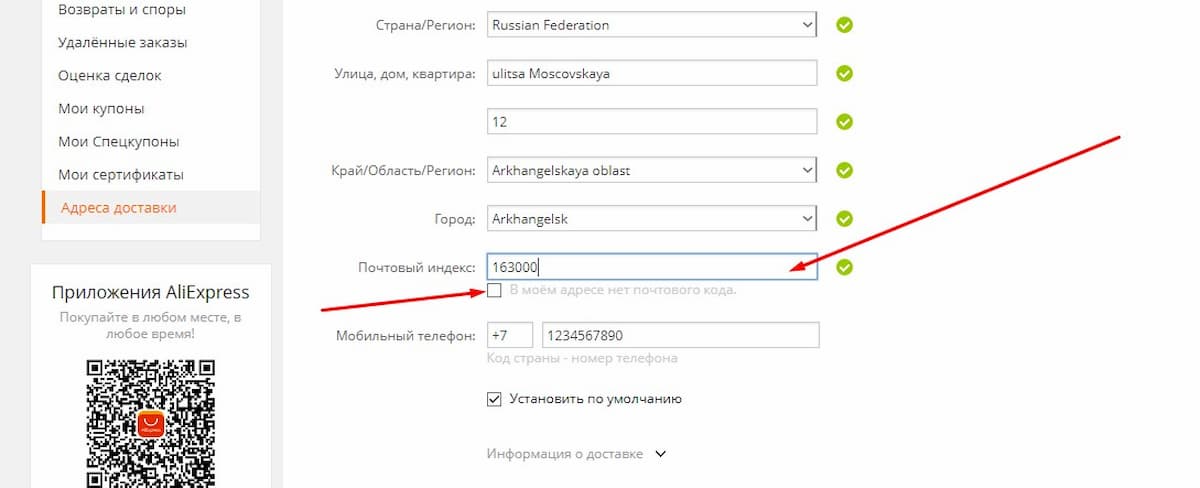
Укажите свой номер телефона. Лучше дать мобильный, а не стационарный. Служба доставки может позвонить в любое время. Например, чтобы уточнить адрес.
Потом телефон можно изменить.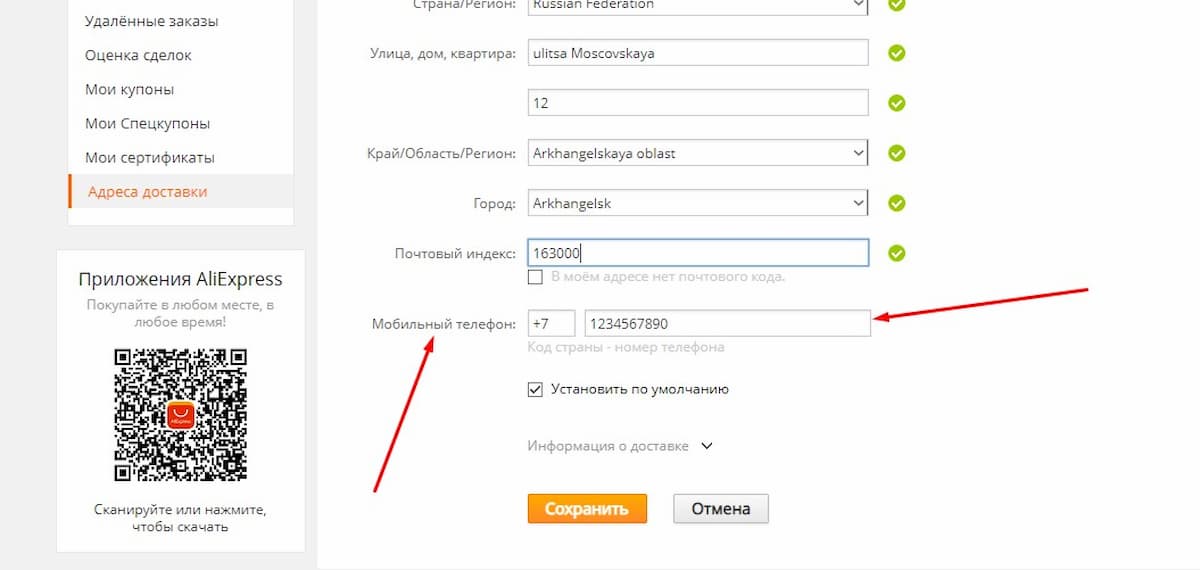
Поставьте галочку в чекбокс “установить по умолчанию”. Если хотите, чтобы посылки всегда приходили в это место. Нажмите “Сохранить” внизу страницы. Если этого не сделать, адрес придется набирать снова.
Потом можно изменить адрес доставки. Или добавить еще один.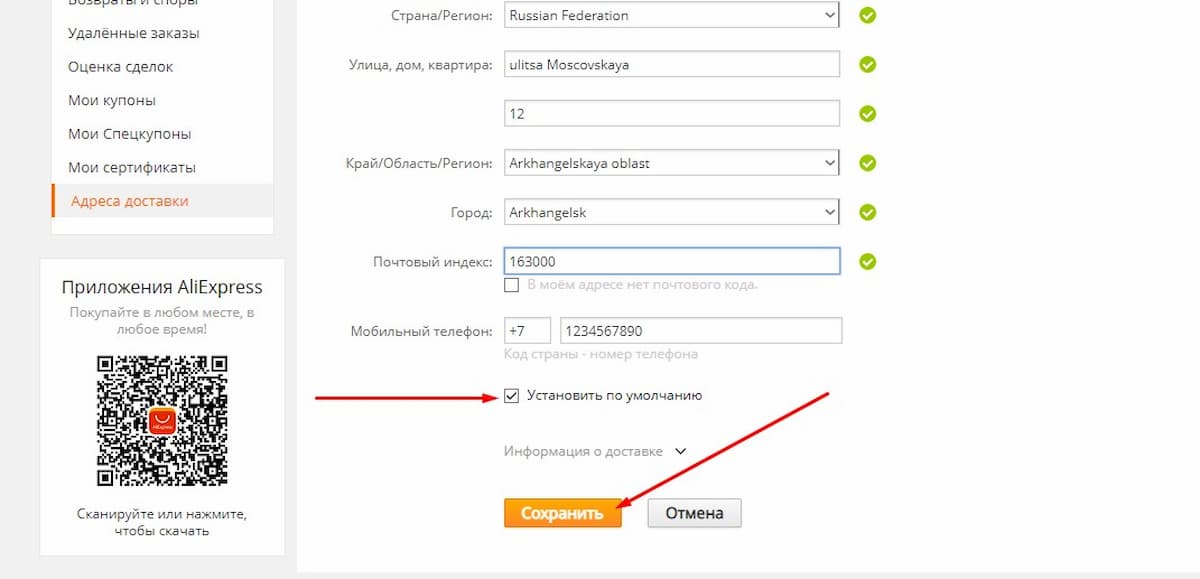
Tools
- Адресная форма
Materials
- Адрес на который вы хотели бы получать посылки от АлиЭкспресс
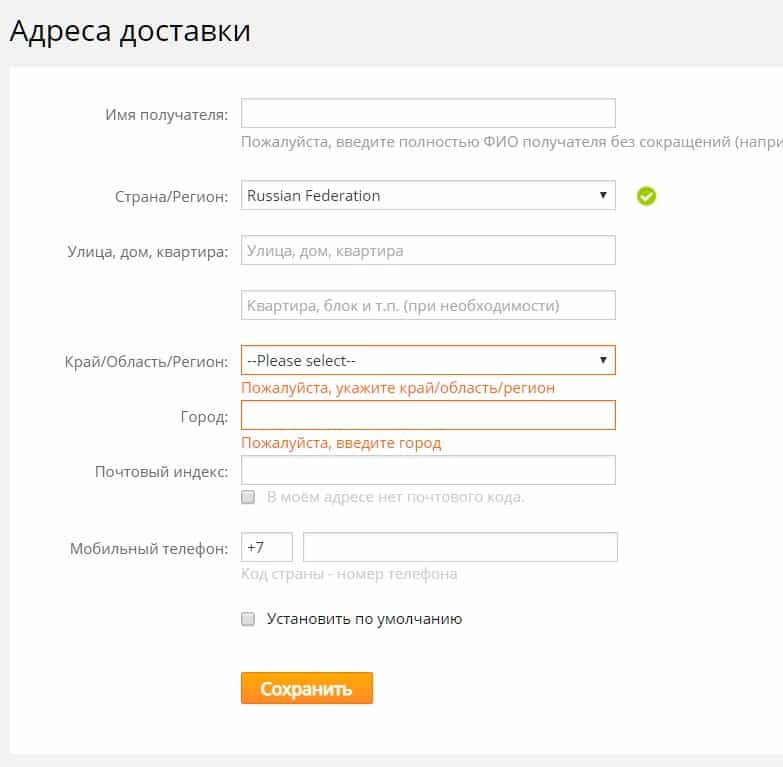
Точно так же заполняется форма с адресом доставки на Tmall и других площадках Алибаба Групп. Обратите внимание − в России Тмолл имеет собственные склады. Поэтому там возможна доставка товара прямо в день заказа.
Пример заполнения адреса для города
Допустим, вы − Андреев Андрей Андреевич, проживаете в Москве, на улице Весенняя, в квартире №3, дома №24, корпус 8.
В таком случае ваш адрес на Алиэкспресс будет выглядеть:
- Andreyev Andrey Andreyevich
- Russian Federation
- Vesennyaya Ulitsa, 24 korpus 8, kvartira 3
- Поле остается пустым
- Moscow
- 125635
- +7 999 999 99 99
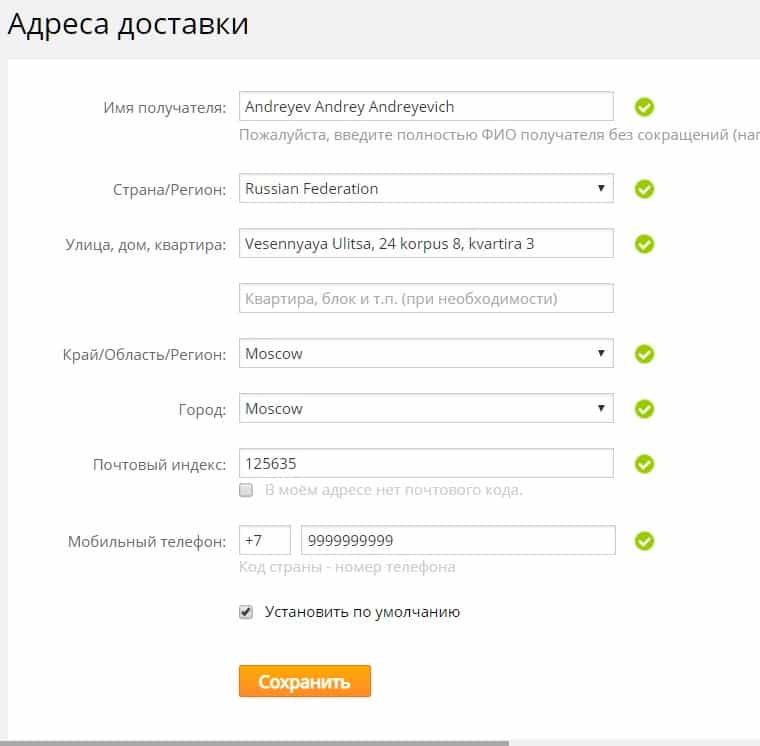
Пример заполнения адреса для села
Допустим − вы Ольгина Ольга Олеговна, проживаете в селе Новомочалей Нижегородской области, на улице Советской, дом 5.
Тога ваш адрес на Алиэкспресс должен иметь следующий вид:
- Ol’gina Ol’ga Olegovna
- Russian Federation
- ulitsa Sovetskaya, dom 5
- Поле остается пустым
- Nizhegorodskaya oblast
- Novomochaley
- 607497
- +7 999 999 99 99
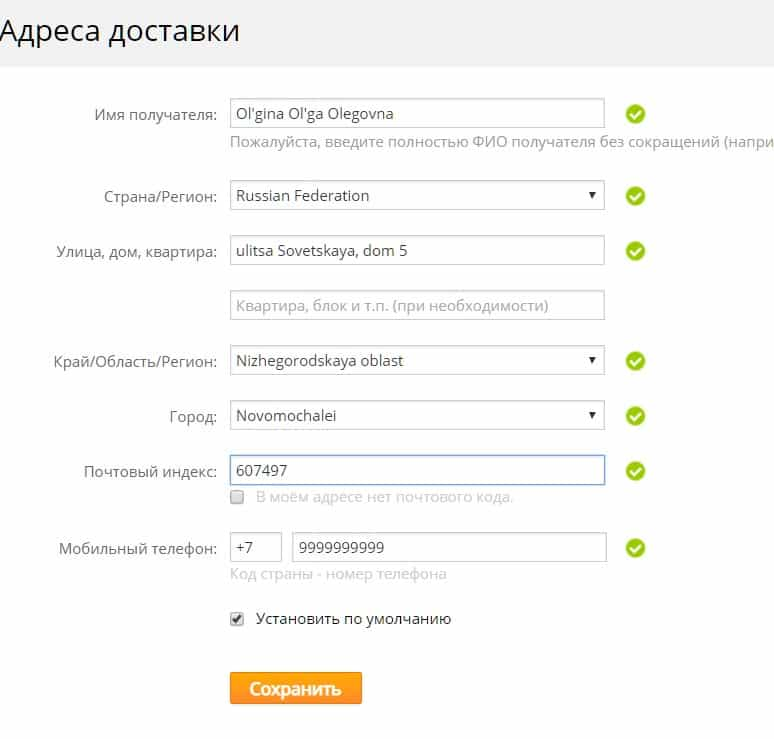
Адрес на английском − как перевести или где найти
С помощью Гугл карт
Самый простой способ узнать свой адрес и индекс на английском − это воспользоваться возможностями сервиса Карты Google .
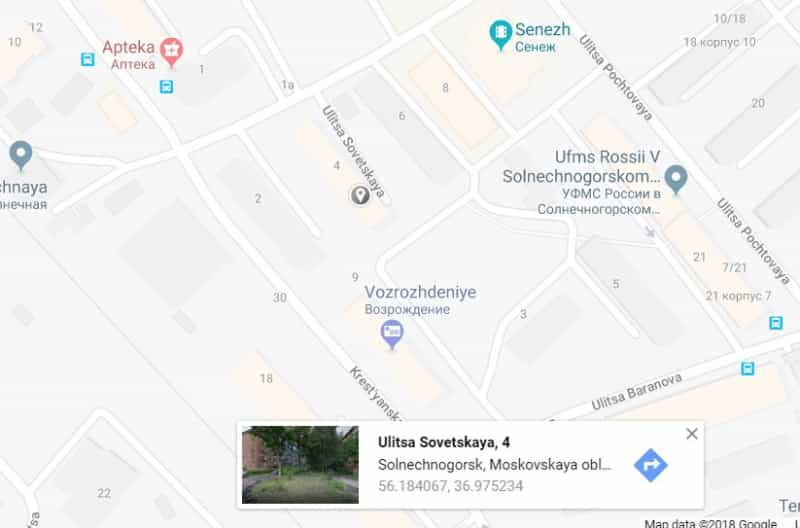
Вот порядок ваших действий:
- Зайдите в сервис “Карты Гугл”.
- Поменяйте в настройках язык на “английский”.
- Наберите свой адрес в любом формате.
- Можете найти свой дом на карте. Если не хотите писать адрес вручную.
- Кликните на свой дом мышкой. Внизу экрана отобразится ваш адрес в сокращенной форме.
- Кликните по нему мышкой − в левой части экрана откроется фото вашего дома. И там же отобразиться ваш полный адрес. В том числе и почтовый индекс.
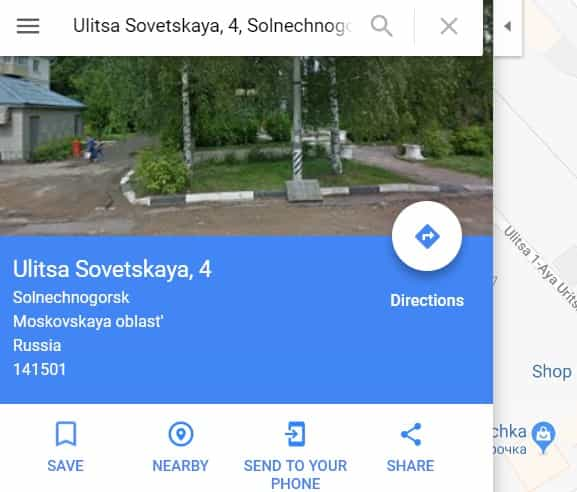
Через сервис транслитерации
В принципе, не имеет значения, каким именно сайтом вы воспользуетесь. Но на сайте adressinfo.ru это сделать легче всего. Там используется та же форма, что и в адресе на Алиэкспресс. Поэтому вводить и копировать информацию удобно.
Но будьте внимательны. Вводите ФИО и географические названия только с заглавной буквы.
Украиноязычный сервис транслитерации
Если вы хотите перевести адрес с украинского на английский, воспользуйтесь этим сервисом − translit.kh.ua .
Там тоже нет ничего сложного − пишите свои данные и конвертируете.
Через Google Переводчик
Универсальное и мощное средство для переводов. Хорошо справляется и с транслитерацией. Зайдите на Google Переводчик . Выберите в правой половине экрана язык “русский”. Или украинский, беларуский, казахский − любой, подходящий вам. В правой колонке выберите язык “english”.
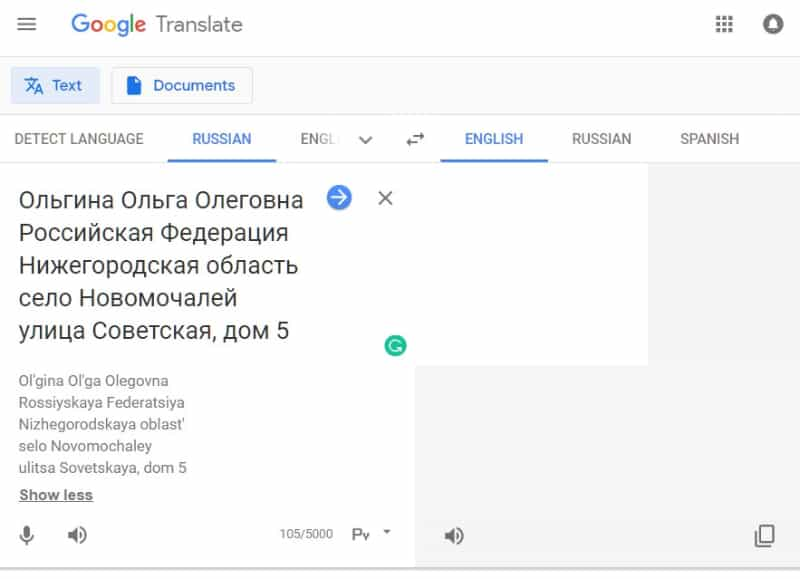
Обратите внимание − вам не нужно копировать перевод. Копируйте информацию, которая появится ПОД вашим текстом. Это и будет правильная транслитерация.
Как заполнить адрес на Алиэкспресс с телефона
Только через приложение. Скачайте и установите его на свой телефон. Затем зайдите в “настройки” и впишите адрес. Метод точно такой же, как описано выше в этой статье.
Будьте внимательны. Если у вас уже есть аккаунт на Алиэкспресс , и вы зайдете в него в приложении, то данные подтянуться автоматически.
Как правильно писать адрес доставки заказов на Алиэкспресс
Частая проблема новых покупателей на Aliexpress — заполнение информации об адресе, куда будет доставлена посылка. Интернет-площадка отличается от классических онлайн-магазинов, поскольку информации о клиенте она требует предостаточно. Отсюда и возникает вопрос, как на Алиэкспресс писать адрес, чтобы он был понятен продавцу, и посылка успешно пришла.
Правильное написание адреса доставки на Aliexpress
- Для начала вам нужно авторизоваться и через главную страницу перейти в категорию «Мой Aliexpress»;
- Обратите внимание на меню слева. Здесь есть пункт «Адреса доставки». Делаем клик;
- Если вы ранее не указывали адреса (а система разрешает добавлять их столько, сколько нужно), то сразу же откроется страница с полями, которые нужно обязательно заполнить.
Система требует прописать ФИО, страну или регион проживания, точный адрес дома, край/область или регион, непосредственно сам город, почтовый индекс и номер мобильного. Разберемся с каждым пунктом детально.
Самое главное, что нужно запомнить — никаких русских букв. Всю информацию заполняем строго транслитом (то есть, пишем «по-русски», но английскими буквами). Если вы совсем плохо знакомы с английским и для вас транслит «темный лес», не составляет труда найти специальные онлайн-сервисы. На них пишем текст на русском — получаем готовый транслит. В общем, как писать адрес доставки по-английски на AliExpress, легко разобраться через Яндекс или Google, найди онлайн-сервисы.
- С «Именем» получателя все просто. Указываем без сокращений ФИО английскими буквами.
- Со страной также не возникает вопросов. Если доставка в Россию, выбираем Russian Federation. Все страны прописаны на английском языке.
- И тут мы подходим к наиболее сложному пункту. Чаще всего пользователи не могут понять, как на Алиэкспресс написать адрес доставки в плане улицы, дома или квартиры. Сложность в том, что непонятно, какие сокращения указывать, нужно писать только цифры или слова формата «ulitsa», «dom», будут ли такие слова понятны продавцу и так далее. На самом деле, все элементарно.
Пользуйтесь сокращениями. Например, вместо слова улица пишем «ul.». Само название улицы английскими буквами. Слово дом в принципе указывать не нужно. Поскольку требуется конкретно его номер. Сокращения допустимо прописывать самые различные. Допустим, вместо переулка «per.». Слово проспект можно заменить на «pr-t.», область на «obl.». Квартира — «kv.».
Есть другой вариант — использовать в заполнении точного адреса английские слова. Пример: street Novaya, build 12, flat 25. То есть, улица Новая, дом 12, квартира 25. Пишем именно «build», не «house» (это некорректно в англ.).
- Следующее — «Край/область/регион» и город. Полагаем, тут сложностей никаких возникнуть не должно. В обоих случаях нужно из выпадающего меню найти свой регион, республику или область. Все указано также на транслите. Самое главное, сначала укажите страну доставки, после выбирайте край. Поскольку система показывает регионы конкретного государства.
- Предпоследний пункт — индекс. Именно из-за этого пункта нередко покупатели очень долго ждут своей посылки. Поскольку банально указывают неверные цифры. Что вообще такое «индекс», если объяснять простыми словами? Грубо говоря, адрес отделения почты. Индекс необходим, чтобы у государственной почтовой службы не было проблем с сортировкой посылок. Если вы ошиблись с индексом, посылка придет, но не в нужное вам отделение. Хотя в город дойдет точно. Если у вас нет желания через весь город ехать за посылкой, пользуйтесь данной ссылкой — https://www.pochta.ru/post-index. Все просто — прописываете адрес, система выдает вам правильный индекс почтового отделения.
- Указываем номер телефона. У многих возникает только один вопрос — зачем такой контакт нужен, ведь явно продавец из Китая не будет звонить в Россию? Естественно, продавцу до вашего номера нет никакого дела. Но зато она может пригодиться курьеру (если вы заказывали соответствующую доставку) или государственной почтовой службе. Курьер может позвонить, чтобы узнать, когда вам удобнее забрать посылку. Из Почты России нередко поступают звонки о том, что посылка уже давно лежит, и ее можно забрать. В целом, «на всякий случай» указывайте верный номер.
Это все данные, которые требует от нас система. Внимание! Обязательно поставьте галочку «Установить по умолчанию», если вы планируете в будущем заказать товары на этот же адрес. Таким образом, не придется снова разбираться в вопросе, как писать адрес на Алиэкспресс правильно.
«Информация о доставке» на Aliexpress — зачем это нужно?
Итак, ваш адрес сохранен. Теперь вы можете также через «Мой Алиэкспресс» открыть раздел «Адреса доставки» и увидеть заполненные данные. Присутствует желтая кнопка «Добавить новый адрес». Всегда можно отредактировать имеющийся, кликнув по «Редактировать».
Если вы откроете редактирование имеющегося адреса, обратите внимание на пункт внизу «Информация о доставке». Делаем клик и видим, что система предлагает нам ввести еще некоторую информацию. Причем просят конкретно паспортные данные и ИНН. Надо ли указывать такую информацию? Это необязательно. Но в определенных случаях действительно бывает полезно.
- Почему нужен ИНН? Дело в таможенном регулировании. Иногда службы экспресс-доставки предоставляют ИНН, поскольку это требует таможня России. В большинстве случаев посылку без проблем пропускают. Поэтому указывать или нет индивидуальный номер налогоплательщика, дело каждого.
- Почему следует указывать паспортные данные? Опять же, они могут потребоваться, если у службы доставки возникнут нюансы с таможней. Также эти данные относительно в больших кавычках «необходимы» платежной системе, с помощью которой вы оплачиваете покупку.
В целом, рекомендуем «на всякий случай» указать конфиденциальную информацию, если ваша покупка дорогостоящая. Покупая безделушки за несколько долларов, лучше паспортные данные не прописывать. Самой площадке Aliexpress они не нужны.
Перед сохранением и после публикации своего адреса в аккаунте на AliExpress обязательно перепроверьте корректность указанных данных, чтобы не допустить возможных проблем с доставкой заказов.
Похожие публикации
Что значит «Функция ещё не готова» на Алиэкспресс
Заказ выполнен на Алиэкспресс, но товар так и не был доставлен
Добавить комментарий Отменить ответ
Спеши забрать свой купон, который позволит сэкономить до 50% от итоговой стоимости заказа!
Настройка получения IP и DNS адреса автоматически и вручную
 В подавляющем большинстве случаев, ошибки, приводящие к блокировке доступа к Интернету, определенным образом связаны с настройками IP и DNS. Что самое интересное — это происходит при любом типе подключения,как при Wi-Fi, либо же привычный всем интернет по сетевому проводу. В том случае, если в этих настройках указаны не подходящие значения, или способ их установки выбран некорректно, то осуществление подключения к Всемирной паутине не представляется возможным.
В подавляющем большинстве случаев, ошибки, приводящие к блокировке доступа к Интернету, определенным образом связаны с настройками IP и DNS. Что самое интересное — это происходит при любом типе подключения,как при Wi-Fi, либо же привычный всем интернет по сетевому проводу. В том случае, если в этих настройках указаны не подходящие значения, или способ их установки выбран некорректно, то осуществление подключения к Всемирной паутине не представляется возможным.
Установка параметров получения автоматического IP и DNS адреса
Давайте же изучим различные варианты проверки этих настроек, а кроме того — способы активации автоматического получения IP адреса и некоторых других параметров. В принципе, подобного рода информация уже была приведена в предыдущих публикациях, но по данному случаю целесообразно осуществит более подробный обзор. Эта информация очень пригодится многим пользователям, особенно тем, кто впервые знакомится с сетевыми настройками. Ведь мы будем изучать настройку для всем известных операционных систем: Windows XP, 7, 8, 10.
Ошибки при неверно указанных IP и DNS при wi-fi или сетевом подключении
Как правило, подключение к Интернету осуществляется одним из двух способов — с использованием локальной сети или же беспроводной. В том случае, если использование беспроводного Интернета не доступно из-за отсутствия wi-fi адаптера или роутера, то остается только лишь один вариант — подключение посредством локальной сети. В принципе, для работы данный момент не имеет принципиально важного значения, только надо будет знать, что в любом случае должен быть задан IP и DNS ( или же установлен вариант с их автоматическим получением по умолчанию).
Самый вероятный вариант — это возникновение неполадок после того, как уже был прописан на компьютере изначально неверный IP, для какого-то определенного подключения. Возможно то, что он останется от предыдущего провайдера, или для вас имеет место самостоятельная установка других параметров. То есть, по факту, мы имем подключение Интернета, используя некорректный статический IP, посредством Wi-Fi, в итоге нежелательный результат гарантирован. Именно по этой причине для беспроводного маршрутизатора все эти параметры будут неверными и он «всеми силами» будет пытаться выдавать нужные. Однако этого не произойдёт по причине того, что в настройках отключена возможность получения сетевых адресов по умолчанию (логично предположить, что компьютер не воспримет настройки роутера).
Подобным образом и происходит ошибка подключения со «Всемирной паутиной». Причем проблема эта встречается не только при вай-фай подключении – но и зачастую, при попытках осуществления обычного кабельного соединения с сетью по тем же самым причинам. В данном случае, грамотнее всего будет настройка параметров автоматического варианта получения настроек, как уже было упомянуто выше.
Случаи настройки сети по заданным статическим параметрам
Однако случаются и другие ситуации. Например, в случае, когда маршрутизатор, или провайдер вашей сети, не в состоянии автоматически выдавать IP данные и есть необходимость ввода ручным способом. А, при подключении к интернету, компьютер запрограммирован на получение параметров в автоматическом режиме. По факту, он ждет, когда провайдер предоставит IP и DNS данные для соединения, однако это ожидание успехом не увенчается. Вот почему и возникает затруднение с подключением к сети.
Решением вопроса в данном случае станет указывание параметров, нужных для подключения к сети, в ручном режиме. Узнать эту информацию вы можете у выбранного провайдера.
Частые ошибки при настройке сетевых параметров
В отличие от вида установленной операционной системы и критерий подключения к сети принято выделять несколько разновидностей наиболее распространенных ошибок. Зачастую можно столкнуться с ошибкой «Без доступа к интернету». В Windows 8 появляется сообщение, в котором указывается «Ограничено», то есть — интернет недоступен (хотя есть вероятность встретиться и с другими ошибками подключения).
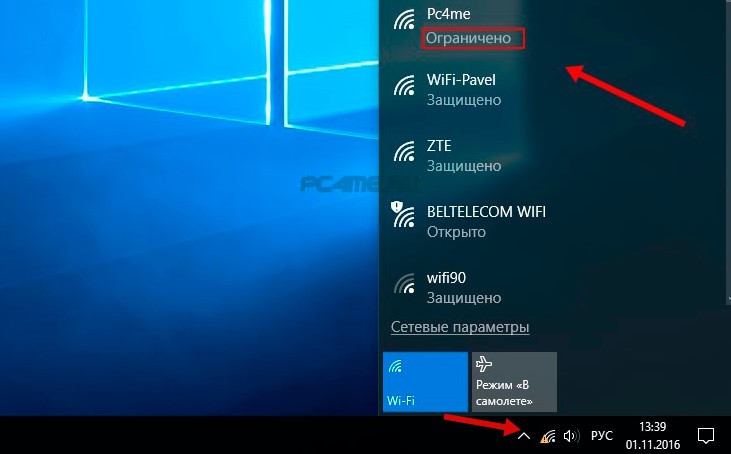
Может получиться так, что ПК начинает бесконечно получать одинаковый адрес IP, что так же приводит к ошибкам и делает невозможным соединение с сетью.
Кроме того, в том случае, если DNS адрес будет указан неверно, то возникает при посещении некоторых сайтов ошибка 105. Решение этого вопроса аналогично: производится установка автоматического определения сетевых адресов. Или же надо будет указать статический адрес.
Настраиваем автоматический IP и DNS на Windows xp/7/8/10
А вот сейчас настало время ознакомиться с процессом настройки IP и DNS адресов. Начнем изучение со всем известной операционной системой Windows 10.
- Для начала, надо кликнуть правой клавишей мыши по значку сети, расположенной в области уведомлений системы. После этого надо будет перейти в «Центр управления сетями».

- Далее открыть вкладку «Изменения параметров адаптера». После этого увидите раздел, в котором находятся все установленные сетевые адаптеры, к которым есть доступ, Здесь выбираем подходящий способ подключения — в данном варианте это соединение с сетью интернет по локальной сети. Кликаем правой кнопкой мыши по значку «Ethernet» и в предложенном меню кликаем на «Свойства».
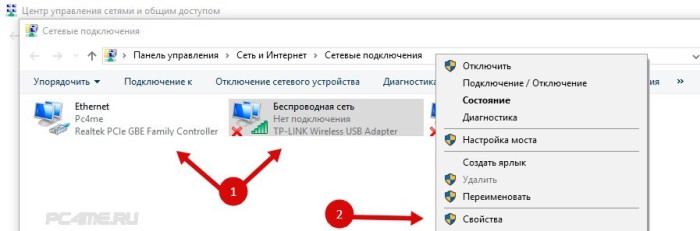
- Отыскиваем в поле протоколов строчку со следующей надписью — «Протокол интернета версии 4 (TCP/IPv4)» — отмечаем этот пункт и ниже кликаем по кнопочке «Свойства».
Далее появляется меню, посредством которого возможно осуществлять регулирование автоматического определения адреса IP/DNS. Кроме того, реально это все прописать будет и вручную указать. Фиксируем все нужные изменения нажав на вкладку «ОК».
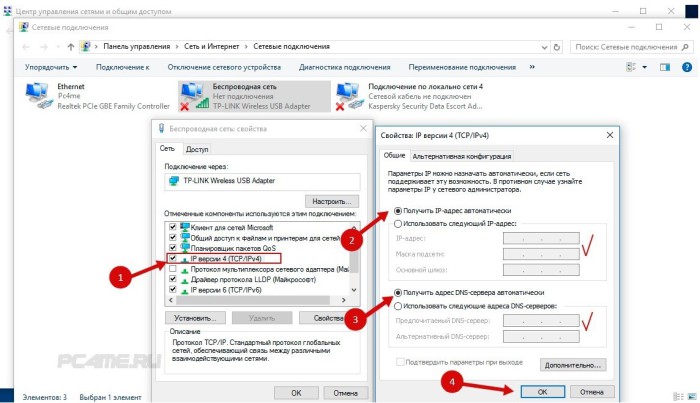
После перезагрузки подключаемся к сети.
Инструкция для получения автоматического IP адреса и DNS в Windows 7, 8
Для Windows 8/8.1 все делается полностью аналогично выше приведенной схеме.
- Кликаем по иконке сети с панели уведомлений, попадаем в «Центр управления сетями», выбираем «изменение параметров для адаптера». После выбора подходящего варианта соединения заходим в «Свойства», кликнув по используемому адаптеру.
- Нажимаем на кнопку свойств в строке (TCP/IPv4), устанавливаем нужные параметры для IP и DNS или, в случае потребности, переводим их в режим установки по умолчанию. Сохраняемся.
Доступ к сети после перезагрузки
Установка автоматического получения IP и DNS на Windows XP
Настройка на данной ОС, осуществляется также несколько похожим образом.
- Посредством меню «Пуск» открывается «Панель управления» и в ней необходимо выбрать «Сеть и подключения к Интернету».
- Из всех доступных подключений выбираем нужное и кликаем по нему правой кнопкой мышки. Выбираем в предложенном меню вкладку «Свойства».
- Аналогично предыдущим инструкциям выбираем «Протокол Интернета (TCP/IP)» и ниже кликаем по вкладке «Свойства». После этого все делаем также, как указано в двух вышеперечисленных способах. Фиксируем данные.
- Перезагрузка и проверка соединения с Всемирной паутиной. Согласитесь,в этом нет ничего сложного!
Настраиваем IP и DNS на Windows xp/7/8/10 вручную
В свойствах настройки интернета«Ip версии 4» (инструкция по открытию раздела, описывалась выше) устанавливаем данные как на рисунке: Ip-адрес и основной шлюз выбирается в зависимости от настроек роутера или провайдера — 192.168.0(1).1 (но может быть и другим ), где последняя цифра (………1) должна отличаться от адреса маршрутизатора (………2-255).
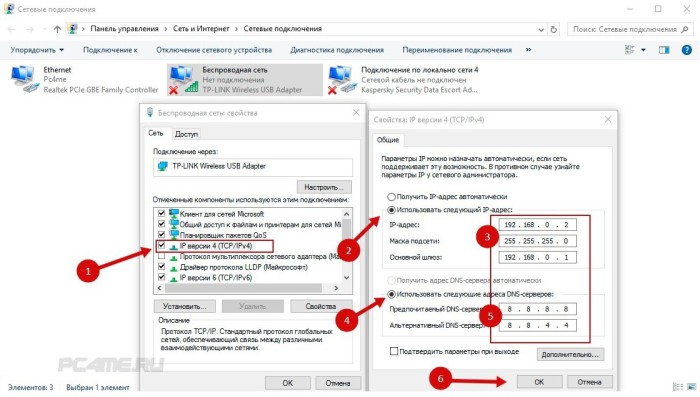
- Предпочитаемый/альтернативный ДНС используйте стандартный (Google): 8.8.8.8/8.8.4.4.
- После нажатия кнопки «ОК» Перезагрузите ПК и попробуйте проверить наличие интернета.




